
- •Базовий курс програмування у середовищі розробки віртуальних приладів LabVіew Методичні вказівки
- •Базовий курс програмування у середовищі розробки віртуальних приладів LabVіew Методичні вказівки
- •Комп’ютерний практикум №1
- •Створення віртуальних приладів в середовищі labview. Цифрові прилади та індикатори
- •Мета роботи: ознайомитись з особливостями роботи в середовищі LabView, розглянути технологію побудови віртуальних приладів.
- •Теоретичні відомості
- •1 Запуск системи LabVіew
- •2 Головне меню
- •2.1 Меню File
- •2.2 Меню Edit
- •3 Панель інструментів Toolbar
- •4.1 Палітра Tools (Інструментів)
- •4.2 Палітра Controls (управління)
- •4.3 Палітра Functіons (функцій)
- •5 Створення vі
- •5.1 Фронтальна панель vі
- •5.2 Блок-схема vі
- •5.3 Проводка
- •5.4 Спливаючі підказки
- •5.5 Створення об’єктів фронтальної панелі за допомогою блок-схеми
- •5.6 Використання допомоги
- •6 Особливості роботи та налаштування цифрових і булевих об’єктів фронтальної панелі
- •6.1 Цифрові елементи управління та індикатори
- •6.2 Булеві об’єкти
- •7 Приклади розробки простих віртуальних приладів
- •7.1 Віртуальний прилад, що моделює визначення температурних показників
- •7.2 Віртуальний прилад, що моделює за допомогою датчиків визначення показників температури та об’єму
- •7.3 Віртуальний прилад із застосуванням булевих функцій та процедури дослідження потоку даних
- •Індивідуальні завдання
- •Комп’ютерний практикум №2
- •Розв’язання лінійних алгебраїчних рівнянь в середовищі labview
- •Теоретичні відомості
- •1 Розрахунок схеми електричного кола із застосуванням арифметичних операцій
- •2 Розрахунок схеми електричного кола за допомогою формульного вузла Formula Node
- •3 Розрахунок схеми електричного кола за допомогою матричних методів
- •4 Доповнення. Матричні операції в середовищі LabView
- •Індивідуальні завдання
- •Комп’ютерний практикум №3
- •Організація масивів
- •Мета роботи: вивчити поняття масивів даних і математичних операцій над масивами. Освоїти технологію роботи з масивами даних у LabView.
- •Теоретичні відомості
- •1 Створення масиву елементів управління та індикації
- •2 Двовимірні масиви
- •3 Математичні функції (поліморфізм)
- •4 Основні функції роботи з масивами
- •5 Автоматичне масштабування функцій роботи з масивами
- •6 Додаткові функції роботи з масивами
- •7 Функції для роботи з масивами логічних змінних
- •Індивідуальні завдання
- •Комп’ютерний практикум №4
- •Організація циклів
- •Мета роботи: вивчити теоретичні дані про організацію циклів у LabView, навчитися самостійно створювати програми, використовуючи нові функції.
- •Теоретичні відомості
- •1 Цикл For
- •1.1 Автоматична індексація
- •1.2 Індексація декількох масивів в одному циклі
- •1.3 Організація доступу до значень попередніх ітерацій циклу
- •1.3.1 Регістр зсуву (Shift Register)
- •1.3.2 Стек регістрів зсуву
- •1.3.3 Вузол зворотного зв’язку
- •2 Цикл за умовою While
- •2.1 Доступ до значень попередніх ітерацій циклу
- •2.2 Автоіндексація в циклі за умовою
- •3 Структура вибору Case
- •4 Структура послідовності (Sequence)
- •4.1 Структура відкритої послідовності (Flat Sequence Structure)
- •4.2 Структура багатошарової послідовності (Stacked Sequence Structure)
- •Індивідуальні завдання
- •Комп’ютерний практикум №5
- •Графічне надання даних
- •Мета роботи: вивчити інструменти LabView та їх можливості з візуалізації даних, що включають графік діаграм, графік осциллограмм та двокоординатний графік.
- •Теоретичні відомості
- •1 Графік діаграм
- •1.1 З’єднання графіків
- •2 Графік осциллограм та двокоординатний графік осцилограм
- •2.1 Поодинокий графік осцилограм
- •2.2 Графік множини осцилограм
- •2.3 Поодинокі двокоординатні графіки осцилограм
- •2.4 Двокоординатні графіки множини осцилограм
- •3 Графіки інтенсивності
- •3.1 Налаштування графіків і таблиць інтенсивності
- •Індивідуальні завдання
- •Комп’ютерний практикум №6
- •Мета роботи: вивчити можливості LabView при роботі з даними рядкового типу, розглянути інструменти обробки тексту, подання даних у табличній формі тощо.
- •Теоретичні відомості
- •1 Створення рядкових елементів управління і індикації
- •2 Функції роботи з рядками
- •3 Перетворення числа в рядок. Функція Format Into String
- •4 Перетворення рядків в числові дані
- •5 Таблиці
- •Індивідуальні завдання
- •Комп’ютерний практикум №7
- •Функції файлового вводу/виводу високого рівня
- •Мета роботи: вивчити можливості LabView при роботі з файлами , а саме : збереження даних у файл та їх зчитування з файлу.
- •Теоретичні відомості
- •1 Основи файлового вводу/виводу
- •2 Функції файлового вводу/виводу низького рівня
- •3 Збереження даних в новому або вже існуючому файлі
- •4 Форматування рядків таблиці символів
- •5 Функції файлового вводу/виводу високого рівня
- •6 Експрес вп
- •Список літератури
- •Зразок оформлення результатів виконання завдання з комп’ютерного практикуму
2.4 Двокоординатні графіки множини осцилограм
Двокоординатні графіки множини осцилограм працюють з масивами осцилограм, в яких осцилограма даних є кластером, що містить масиви значень х і у. Двокоординатні графіки множини осцилограм сприймають також масиви множини осцилограм, де кожна осцилограма є масивом точок. Кожна точка – це група даних, що містить значення за х і у.
3 Графіки інтенсивності
Графіки і таблиці інтенсивності (Intensity graphs and charts) зручні для представлення двовимірних даних. Наприклад, для представлення топографії місцевості, де амплітудою є висота над рівнем моря. Як і у випадку з графіками діаграм і осцилограм, графік інтенсивності має постійний розмір дисплея, а дисплей таблиці інтенсивності має можливість прокрутки.
Графіки і таблиці інтенсивності приймають на вхід двовимірний масив даних, де кожне число відповідає певному кольору. Положення даного кольору на графіку визначається індексами елемента в масиві. Графіки і таблиці інтенсивності мають можливість використовувати до 256 різних кольорів.
3.1 Налаштування графіків і таблиць інтенсивності
Графіки і таблиці інтенсивності мають багато спільних властивостей з графіками діаграм і осцилограм, які можна показати або заховати, вибравши пункт контекстного меню Visible Items. Оскільки в графіках і таблицях інтенсивності з’являється третій вимір, то необхідний додатковий елемент – елемент управління шкалою кольорів, який визначає діапазон і спосіб кольорового відображення даних. На рисунку 10 показані складові частини графіка інтенсивності.
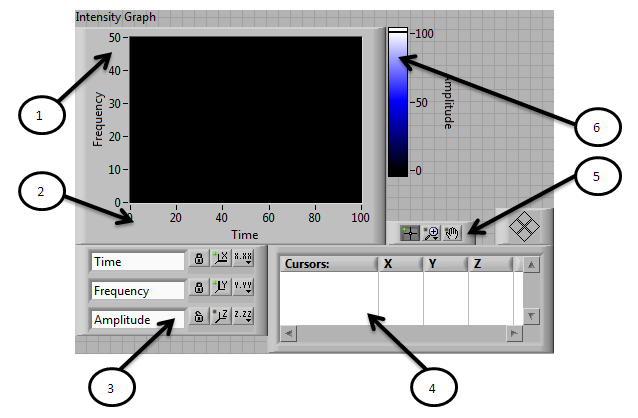
1 – Шкала Y (Y scale) 2 – Шкала X (X scale) 3 – Панель управління шкалами (Scale legend) 4 – Панель управління курсором (Scale legend) 5 – Палітра інструментів для роботи з графіком (Graph Palette) 6 – Шкала Z (шкала кольорів) (Z scale (color ramp))
Рисунок 10 – Складові частини графіка інтенсивності
Для того щоб змінити колір, асоційований з маркером, потрібно вибрати пункт Marker Color в контекстному меню і вибрати колір у вікні вибору кольорів. Контекстне меню викликається інструментами управління або переміщення натисканням правої кнопки миші на маркер, розташований близько шкали кольорів. Для додавання маркера до шкали кольорів необхідно натиснути правою кнопкою миші на палітру кольорів і вибрати пункт Add Marker з контекстного меню. Щоб змінити значення маркера на шкалі кольорів потрібно перемістити маркер до необхідного значення інструментом управління або використати інструмент вводу тексту для надання нового значення в текстовому полі маркера.
На рисунку 11 зображено масив розміру 4x4 та транспонований масив, який представлено на графіку інтенсивності.
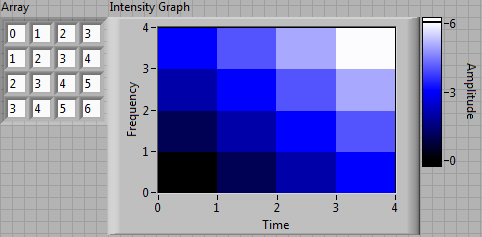
Рисунок 11 – Приклад роботи з графіком інтенсивності
Отже, найбільш універсальним з числа розглянутих можливостей LabVIEW з візуалізації даних є двокоординатний графік. Для послідовного відображення даних, як на паперовій стрічці самописця (з можливістю перегляду попередніх даних), необхідно використовувати графік діаграм. Одномірні масиви і реальні сигнали зручно відображати на графіку осцилограм. Для відображення двовимірних даних у вигляді кольорового поля доцільно використовувати графік інтенсивності.
